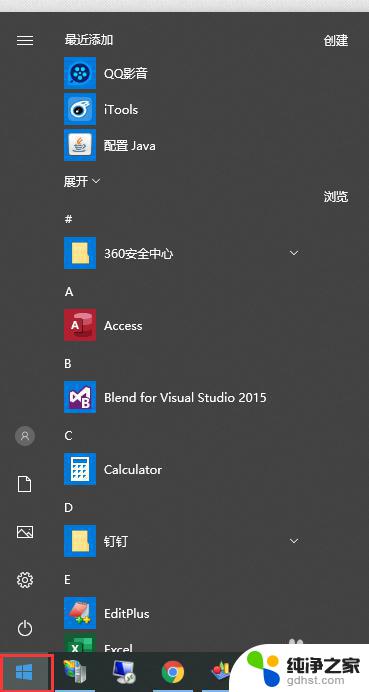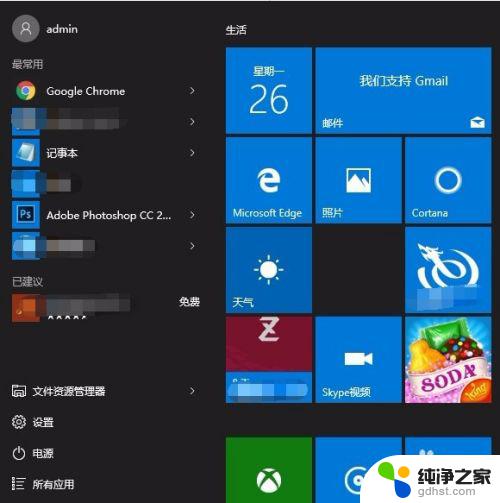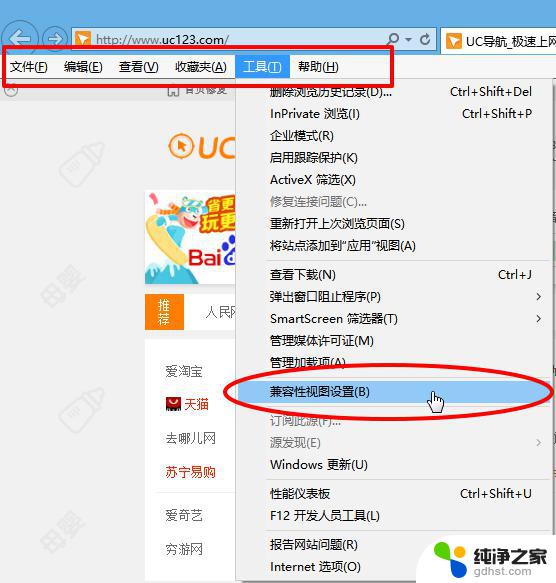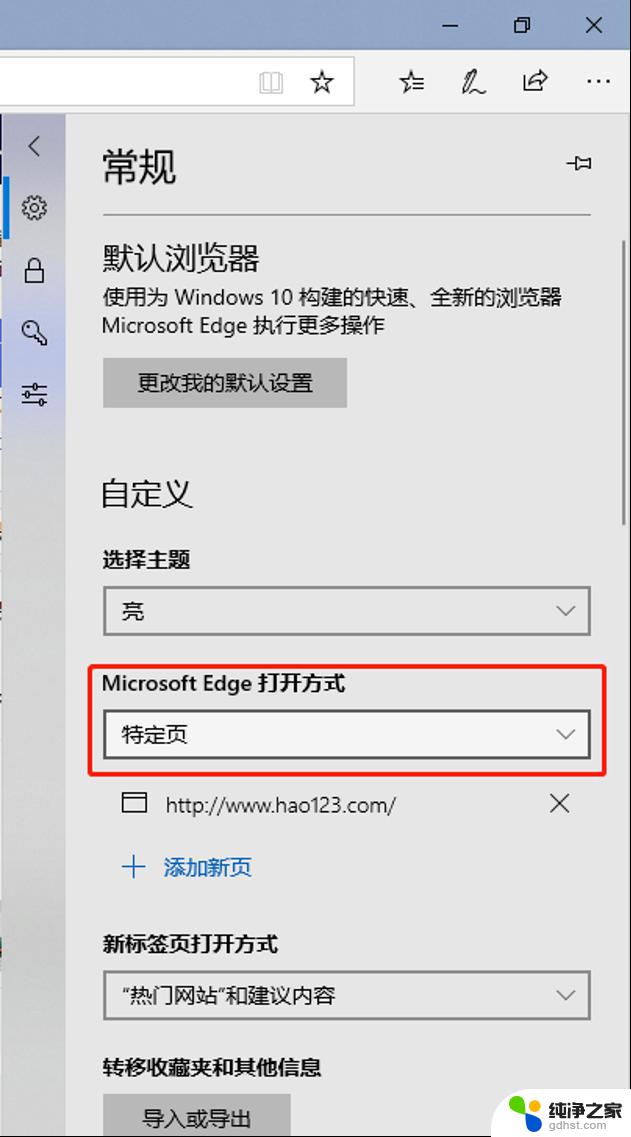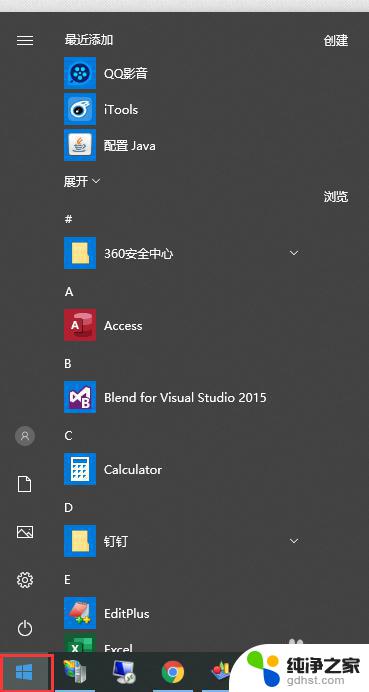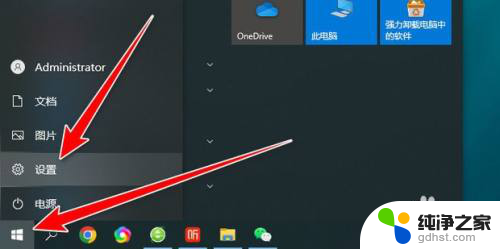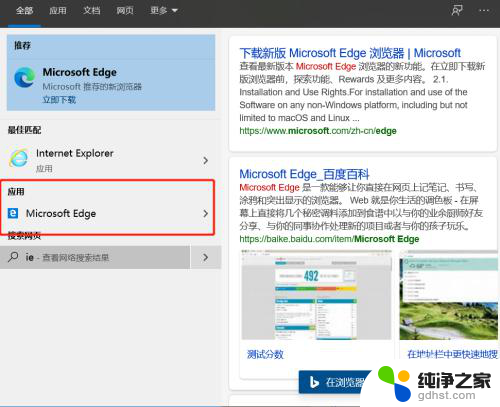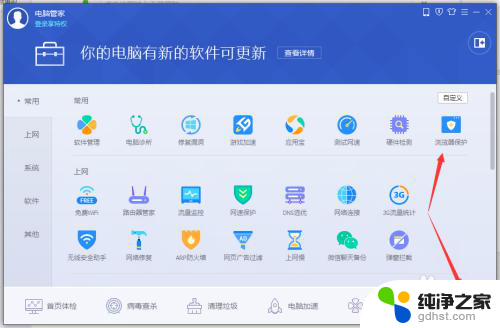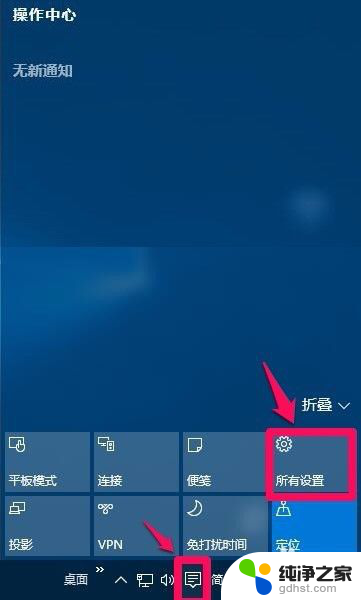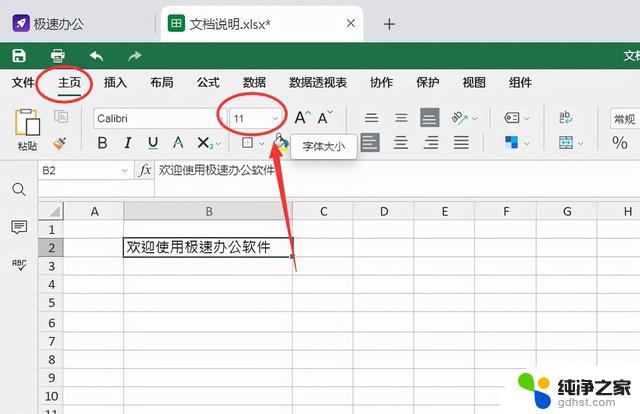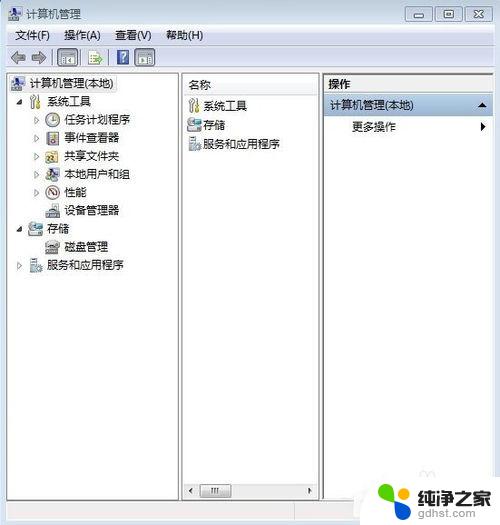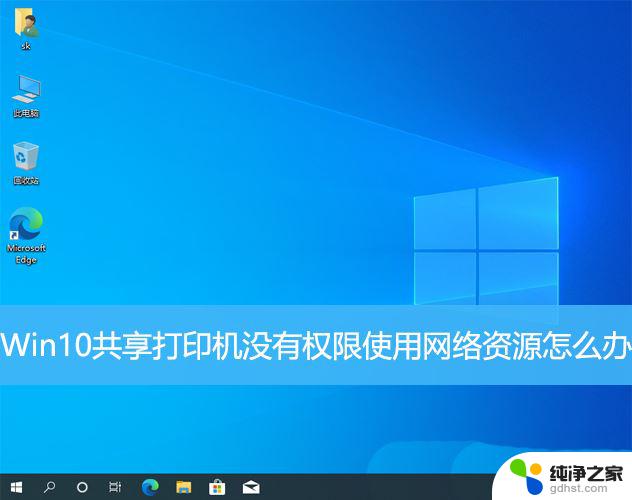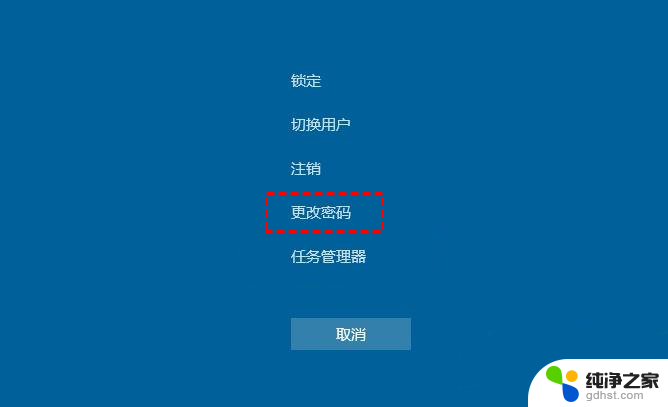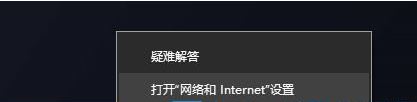win10浏览器广告拦截在哪里设置
在使用Win10系统时,经常会遇到浏览器弹出烦人的广告,影响用户的浏览体验,如何设置浏览器的广告拦截功能呢?在Win10系统中,大多数浏览器都提供了广告拦截的设置选项,用户可以根据自己的需求进行相应的设置,屏蔽各类广告。接下来我们将详细介绍Win10系统中浏览器广告拦截的设置方法,让您轻松摆脱烦人的广告干扰。
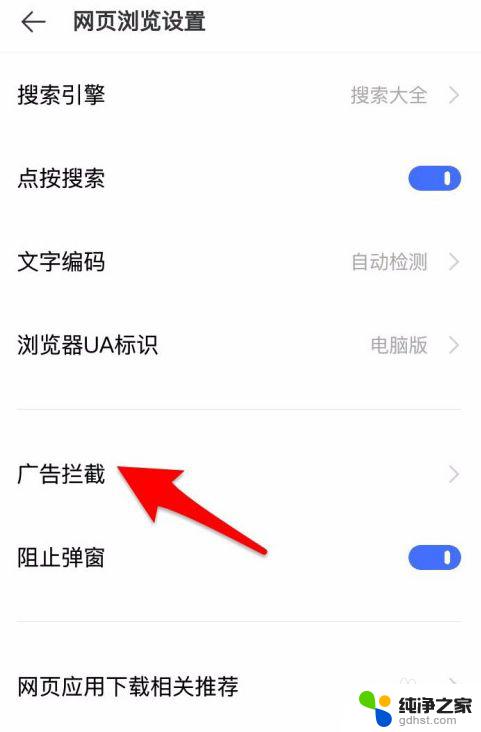
### 1. 使用浏览器内置的广告拦截功能
大多数现代浏览器都内置了广告拦截功能。以Chrome为例,用户可以通过以下步骤启用:
- 点击浏览器右上角的三个点,选择“设置”。
- 在设置页面中,找到“隐私和安全”部分,点击“网站设置”。
- 在“网站设置”中,选择“弹出式窗口和重定向”,确保“阻止(推荐)”选项被选中。
### 2. 安装广告拦截插件
广告拦截插件是更为强大的工具,可以进一步减少广告干扰。市面上流行的广告拦截插件包括AdBlock Plus、uBlock Origin和AdGuard等。这些插件可以在浏览器的扩展商店中免费下载并安装。安装后,只需点击插件的开关即可启用广告拦截功能。
### 3. 清理浏览器缓存和Cookie
浏览器缓存和Cookie中可能包含广告相关信息,定期清理它们有助于减少不必要的弹窗。大多数浏览器都提供了清理缓存和Cookie的选项,用户可以在浏览器的设置中找到并执行清理操作。
### 4. 修改Hosts文件
Hosts文件是一个位于操作系统中的文本文件,用于映射域名和IP地址。通过在Hosts文件中添加广告域名的规则,可以实现对这些广告域名的屏蔽。但这种方法需要一定的技术基础,并且如果添加的规则不当,可能会影响正常的网络访问。
### 5. 使用安全软件
安全软件不仅可以保护电脑免受恶意软件侵害,还通常包括广告拦截功能。选择可信赖的杀毒软件或广告拦截软件,如360杀毒、腾讯电脑管家等。可以提供全面的保护,减少不受欢迎的弹窗广告。
### 6. 谨慎安装软件
免费软件和来路不明的下载源可能会捆绑广告软件,导致电脑频繁弹窗。因此,在下载和安装软件时,应选择可信赖的来源,避免从不明来源下载软件。
以上就是关于win10浏览器广告拦截在哪里设置的全部内容,有出现相同情况的用户就可以按照小编的方法了来解决了。